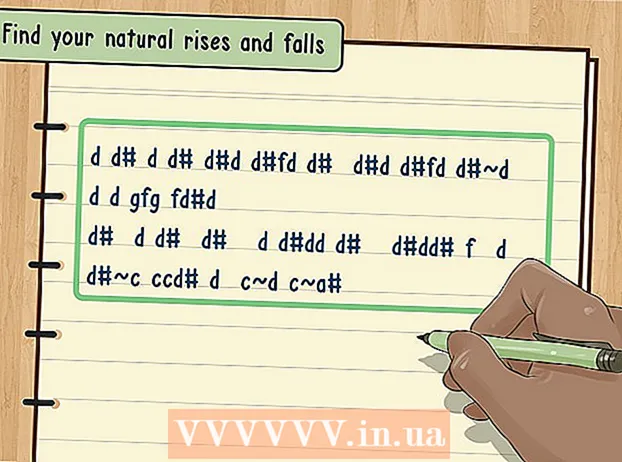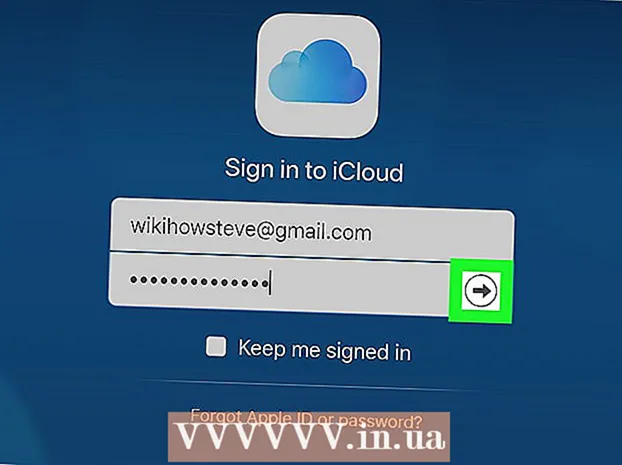लेखक:
Christy White
निर्माण की तारीख:
7 मई 2021
डेट अपडेट करें:
25 जून 2024

विषय
- कदम बढ़ाने के लिए
- विधि 1 की 4: अपने कंप्यूटर से VisualBee निकालें
- विधि 2 की 4: Google Chrome से VisualBee निकालें
- विधि 3 की 4: फ़ायरफ़ॉक्स से VisualBee निकालें
- विधि 4 की 4: Internet Explorer से VisualBee निकालें
- टिप्स
VisualBee Microsoft PowerPoint के लिए एक एक्सटेंशन है। इसे अक्सर मुफ्त डाउनलोड में बढ़ावा दिया जाता है, और एक बार जब आपके कंप्यूटर पर यह होता है, तो यह आपके ब्राउज़र में एक टूलबार स्थापित करता है, जैसे फ़ायरफ़ॉक्स और क्रोम, और विज़ुअलबी वेबसाइट को आपके होम पेज बनाता है। इसे पूर्ववत करने के लिए आपको अपने कंप्यूटर और वेब ब्राउज़र से VisualBee को हटाना होगा।
कदम बढ़ाने के लिए
विधि 1 की 4: अपने कंप्यूटर से VisualBee निकालें
 नियंत्रण कक्ष खोलें। यदि आप कंट्रोल पैनल में नहीं आते हैं, तो आप इसे सीधे भी खोल सकते हैं।ऐसा करने के लिए, दबाएँ ⊞ जीत+आर डेस्कटॉप से रन डायलॉग बॉक्स खोलें और टाइप करें एक ppwiz.cpl और दबाएँ ↵ दर्ज करें.
नियंत्रण कक्ष खोलें। यदि आप कंट्रोल पैनल में नहीं आते हैं, तो आप इसे सीधे भी खोल सकते हैं।ऐसा करने के लिए, दबाएँ ⊞ जीत+आर डेस्कटॉप से रन डायलॉग बॉक्स खोलें और टाइप करें एक ppwiz.cpl और दबाएँ ↵ दर्ज करें.  Microsoft PowerPoint के लिए VisualBee ढूंढें और हटाएं। यदि आप प्रोग्राम की सूची में VisualBee नहीं पा सकते हैं, तो अपने कार्यक्रमों को वर्णानुक्रम या टाइप करने के लिए कॉलम नाम पर क्लिक करें विजुअलबी खोज क्षेत्र में। VisualBee पर राइट क्लिक करें और सेलेक्ट करें हटाना अपने कंप्यूटर से प्रोग्राम को हटाने के लिए।
Microsoft PowerPoint के लिए VisualBee ढूंढें और हटाएं। यदि आप प्रोग्राम की सूची में VisualBee नहीं पा सकते हैं, तो अपने कार्यक्रमों को वर्णानुक्रम या टाइप करने के लिए कॉलम नाम पर क्लिक करें विजुअलबी खोज क्षेत्र में। VisualBee पर राइट क्लिक करें और सेलेक्ट करें हटाना अपने कंप्यूटर से प्रोग्राम को हटाने के लिए।
विधि 2 की 4: Google Chrome से VisualBee निकालें
 Google Chrome खोलें और सेटिंग्स पर जाएं। प्रकार क्रोम: // सेटिंग्स एड्रेस बार में और प्रेस करें ↵ दर्ज करें.
Google Chrome खोलें और सेटिंग्स पर जाएं। प्रकार क्रोम: // सेटिंग्स एड्रेस बार में और प्रेस करें ↵ दर्ज करें.  अपने मुखपृष्ठ को पुनर्स्थापित करें। "स्टार्टअप पर" के तहत, "नया टैब खोलें पृष्ठ" चुनें या पिछली सेटिंग को पुनर्स्थापित करें।
अपने मुखपृष्ठ को पुनर्स्थापित करें। "स्टार्टअप पर" के तहत, "नया टैब खोलें पृष्ठ" चुनें या पिछली सेटिंग को पुनर्स्थापित करें।  अपने मुखपृष्ठ को पुनर्स्थापित करें। "उपस्थिति" के तहत "होम बटन दिखाएं" चेक करें, फिर "बदलें"।
अपने मुखपृष्ठ को पुनर्स्थापित करें। "उपस्थिति" के तहत "होम बटन दिखाएं" चेक करें, फिर "बदलें"।  "नया टैब पृष्ठ का उपयोग करें" चुनें या अपने पिछले होमपेज को पुनर्स्थापित करें। ठीक होने पर क्लिक करें। यदि आप होम बटन प्रदर्शित नहीं करना चाहते हैं तो "होम बटन दिखाएं" जांचें।
"नया टैब पृष्ठ का उपयोग करें" चुनें या अपने पिछले होमपेज को पुनर्स्थापित करें। ठीक होने पर क्लिक करें। यदि आप होम बटन प्रदर्शित नहीं करना चाहते हैं तो "होम बटन दिखाएं" जांचें।  अपनी खोज सेटिंग रीसेट करें। "खोज" के तहत, खोज इंजन प्रबंधित करें पर क्लिक करें ... अपने पसंदीदा खोज इंजन पर होवर करें और Make default पर क्लिक करें। आप अवांछित खोज इंजन के ऊपर भी मंडरा सकते हैं और उन्हें निकालने के लिए दाईं ओर x पर क्लिक कर सकते हैं।
अपनी खोज सेटिंग रीसेट करें। "खोज" के तहत, खोज इंजन प्रबंधित करें पर क्लिक करें ... अपने पसंदीदा खोज इंजन पर होवर करें और Make default पर क्लिक करें। आप अवांछित खोज इंजन के ऊपर भी मंडरा सकते हैं और उन्हें निकालने के लिए दाईं ओर x पर क्लिक कर सकते हैं।  एक्सटेंशन पर जाएं और Chrome से VisualBee संबंधित एक्सटेंशन हटा दें। प्रकार क्रोम: // एक्सटेंशन एड्रेस बार में और प्रेस करें ↵ दर्ज करें। एक्सटेंशन की सूची के माध्यम से स्क्रॉल करें और हटाएं विजुअलबी टूलबार तथा ब्राउज़र सुरक्षा इन एक्सटेंशन के दाईं ओर ट्रैश कैन पर क्लिक करके एक्सटेंशन।
एक्सटेंशन पर जाएं और Chrome से VisualBee संबंधित एक्सटेंशन हटा दें। प्रकार क्रोम: // एक्सटेंशन एड्रेस बार में और प्रेस करें ↵ दर्ज करें। एक्सटेंशन की सूची के माध्यम से स्क्रॉल करें और हटाएं विजुअलबी टूलबार तथा ब्राउज़र सुरक्षा इन एक्सटेंशन के दाईं ओर ट्रैश कैन पर क्लिक करके एक्सटेंशन। - अन्य संदेहास्पद या अवांछित एक्सटेंशन को तुरंत हटा देना एक अच्छा विचार है।
विधि 3 की 4: फ़ायरफ़ॉक्स से VisualBee निकालें
 मोज़िला फ़ायरफ़ॉक्स खोलें और समस्या निवारण सूचना पर जाएं। समस्या निवारण जानकारी फ़ायरफ़ॉक्स मदद मेनू के माध्यम से, या द्वारा पाई जा सकती है के बारे में: समर्थन एड्रेस बार में और प्रेस करें ↵ दर्ज करें पुश करने के लिए।
मोज़िला फ़ायरफ़ॉक्स खोलें और समस्या निवारण सूचना पर जाएं। समस्या निवारण जानकारी फ़ायरफ़ॉक्स मदद मेनू के माध्यम से, या द्वारा पाई जा सकती है के बारे में: समर्थन एड्रेस बार में और प्रेस करें ↵ दर्ज करें पुश करने के लिए।  क्लिक करें फ़ायरफ़ॉक्स ताज़ा करें…। फ़ायरफ़ॉक्स को रीफ़्रेश करने से आपका इतिहास, पासवर्ड, सहेजे गए फ़ॉर्म और कुकीज नहीं मिटेंगे, लेकिन फ़ायरफ़ॉक्स की प्रारंभिक स्थिति में बाकी सब वापस कर देंगे। यदि आप ब्राउज़र एक्सटेंशन का उपयोग करते हैं, तो आपको अपडेट करने के बाद उन्हें फिर से इंस्टॉल करना होगा।
क्लिक करें फ़ायरफ़ॉक्स ताज़ा करें…। फ़ायरफ़ॉक्स को रीफ़्रेश करने से आपका इतिहास, पासवर्ड, सहेजे गए फ़ॉर्म और कुकीज नहीं मिटेंगे, लेकिन फ़ायरफ़ॉक्स की प्रारंभिक स्थिति में बाकी सब वापस कर देंगे। यदि आप ब्राउज़र एक्सटेंशन का उपयोग करते हैं, तो आपको अपडेट करने के बाद उन्हें फिर से इंस्टॉल करना होगा।
विधि 4 की 4: Internet Explorer से VisualBee निकालें
 इंटरनेट एक्सप्लोरर खोलें और मुख्य मेनू से टूल चुनें। इंटरनेट एक्सप्लोरर के नए संस्करणों में एक गियर द्वारा अतिरिक्त का प्रतिनिधित्व किया जाता है। टूल्स से, इंटरनेट विकल्प चुनें।
इंटरनेट एक्सप्लोरर खोलें और मुख्य मेनू से टूल चुनें। इंटरनेट एक्सप्लोरर के नए संस्करणों में एक गियर द्वारा अतिरिक्त का प्रतिनिधित्व किया जाता है। टूल्स से, इंटरनेट विकल्प चुनें।  उन्नत टैब पर क्लिक करें और फिर रीसेट करें…। Internet Explorer को रीसेट करने से आपके ब्राउज़र से VisualBee के सभी घटक निकल जाएंगे। ऐड-ऑन और सहेजे गए पासवर्ड भी हटा दिए जाएंगे, इसलिए सुनिश्चित करें कि आपके पास अगले चरण पर जाने से पहले नीचे लिखे पासवर्ड हैं।
उन्नत टैब पर क्लिक करें और फिर रीसेट करें…। Internet Explorer को रीसेट करने से आपके ब्राउज़र से VisualBee के सभी घटक निकल जाएंगे। ऐड-ऑन और सहेजे गए पासवर्ड भी हटा दिए जाएंगे, इसलिए सुनिश्चित करें कि आपके पास अगले चरण पर जाने से पहले नीचे लिखे पासवर्ड हैं।  "व्यक्तिगत सेटिंग्स निकालें" को अनचेक करें और रीसेट पर क्लिक करें।... Internet Explorer को पुनरारंभ करें और आपके द्वारा अक्सर उपयोग किए जाने वाले ऐड-ऑन को पुनर्स्थापित करें।
"व्यक्तिगत सेटिंग्स निकालें" को अनचेक करें और रीसेट पर क्लिक करें।... Internet Explorer को पुनरारंभ करें और आपके द्वारा अक्सर उपयोग किए जाने वाले ऐड-ऑन को पुनर्स्थापित करें।
टिप्स
- यदि आपने VisualBee और उसके टूलबार को हटा दिया है, तो वायरस और मालवेयर स्कैन चलाना बुद्धिमानी है।
- यदि आपके पास रजिस्ट्री क्लीनर जैसे CCleaner है, तो आप VisualBee को हटाने के बाद रजिस्ट्री को साफ करने के लिए इसका उपयोग कर सकते हैं।
- जब आप प्रोग्राम डाउनलोड करते हैं, तो सुनिश्चित करें कि वे एक स्रोत से आते हैं जिस पर आपको भरोसा है और यदि आप अनिश्चित हैं तो इसे ऑनलाइन देखें। आपके ब्राउज़र के लिए अवांछित ऐड-ऑन को हमेशा सॉफ़्टवेयर डेवलपर द्वारा प्रदान नहीं किया जाता है, लेकिन वितरक द्वारा
- डाउनलोड किए गए प्रोग्राम इंस्टॉल करते समय, इंस्टॉलेशन प्रक्रिया के प्रत्येक चरण पर ध्यान दें और अतिरिक्त टूल जैसे ब्राउज़र टूलबार या विशेष ऑफ़र के लिए सहमत न हों। कस्टम इंस्टॉलेशन विकल्प का उपयोग करें और जब भी संभव हो एक्सप्रेस न करें, यदि आप हिम्मत करते हैं, और केवल उन घटकों को चुनें जिन्हें आप चाहते हैं।